推薦系統(tǒng)下載分類: 最新Windows10系統(tǒng)下載 最新Windows7系統(tǒng)下載 xp系統(tǒng)下載 電腦公司W(wǎng)indows7 64位裝機(jī)萬(wàn)能版下載
【Microsoft Remote Desktop漢化版】Microsoft Remote Desktop 10中文版下載 v10.4.1 官方免費(fèi)版
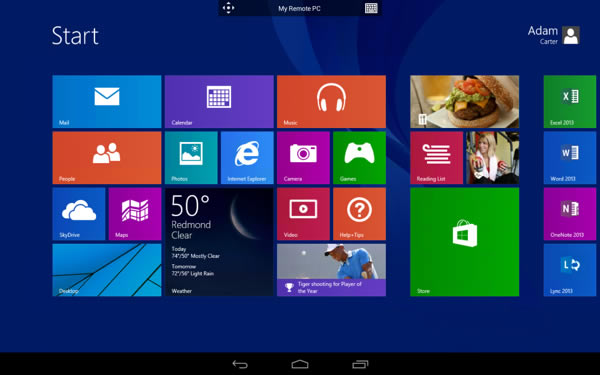
- 軟件類型:應(yīng)用軟件
- 軟件語(yǔ)言:簡(jiǎn)體中文
- 授權(quán)方式:免費(fèi)軟件
- 更新時(shí)間:2025-01-22
- 閱讀次數(shù):次
- 推薦星級(jí):
- 運(yùn)行環(huán)境:WinXP,Win7,Win10,Win11
軟件介紹
Microsoft Remote Desktop漢化版是一款由微軟公司開發(fā)的遠(yuǎn)程桌面控制軟件,我們可以在多種不同的操作系統(tǒng)上使用這款軟件。Microsoft Remote Desktop 10能夠?qū)⑹謾C(jī)、電腦、平板等多種設(shè)備進(jìn)行連接,讓你可以進(jìn)行遠(yuǎn)程操作,輕松控制其他人的電腦來(lái)完成各種復(fù)雜操作。
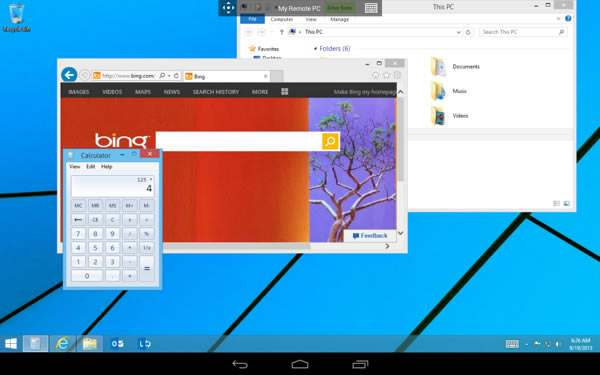
Microsoft Remote Desktop漢化版軟件簡(jiǎn)介
利用微軟新的Remote Desktop(遠(yuǎn)程桌面)應(yīng)用,用戶就可以連接到PC并且利用手機(jī)或者平板來(lái)控制自己的PC。 這款應(yīng)用使用的遠(yuǎn)程桌面協(xié)議和目前微軟在他們的 Windows 桌面設(shè)備上用來(lái)連接他們的服務(wù)器產(chǎn)品的協(xié)議相同。該應(yīng)用可以連接到任何一臺(tái)Windows PC,只要這臺(tái)PC的中遠(yuǎn)程桌面協(xié)議是激活并且可連接的即可。 不過(guò)該應(yīng)用的配置相對(duì)較發(fā)雜,對(duì)技術(shù)要求比較高,你需要在手機(jī)上配置連接到你電腦的IP、主機(jī)以及密碼等選項(xiàng)后才能正常連接電腦。
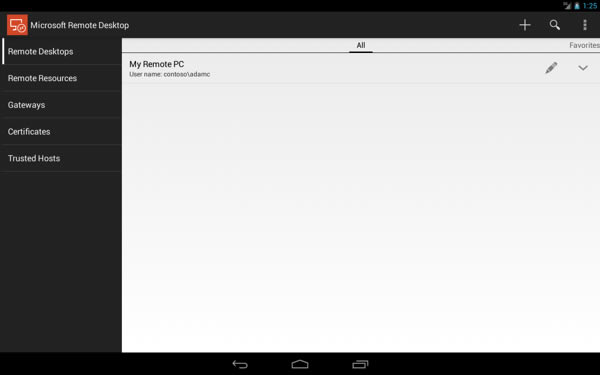
軟件特色
+訪問(wèn)運(yùn)行Windows Professional或Enterprise和Windows Server的遠(yuǎn)程PC
+訪問(wèn)IT管理員發(fā)布的遠(yuǎn)程資源
+通過(guò)遠(yuǎn)程桌面網(wǎng)關(guān)遠(yuǎn)程連接
+豐富的多點(diǎn)觸控體驗(yàn),支持Windows手勢(shì)
+與您的數(shù)據(jù)和應(yīng)用程序的安全連接
+簡(jiǎn)單管理您的連接,用戶帳戶,網(wǎng)關(guān)
+高品質(zhì)的視頻和音頻流
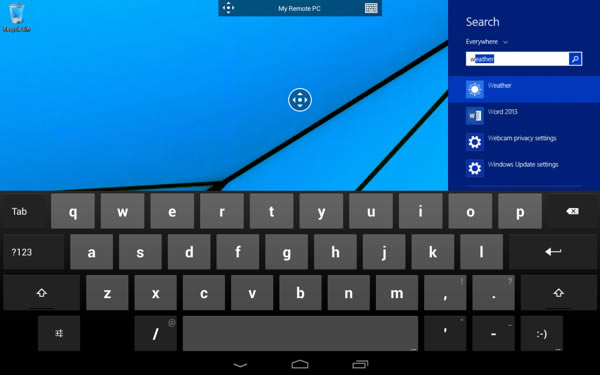
Microsoft Remote Desktop漢化版軟件功能
1、通過(guò)遠(yuǎn)程桌面網(wǎng)關(guān)訪問(wèn)遠(yuǎn)程資源。
2、安全連接到您的數(shù)據(jù)和應(yīng)用中心,需要網(wǎng)絡(luò)層認(rèn)證(NLA)技術(shù)。
3、中心的遠(yuǎn)程連接可以進(jìn)行簡(jiǎn)單的管理。
4、高質(zhì)量的視頻和聲音流壓縮和帶寬的使用與改進(jìn)。
5、容易連接到多個(gè)監(jiān)視器或投影儀演示。
6、打印從Windows應(yīng)用程序的任何打印機(jī)配置你的MAC。
7、訪問(wèn)本地文件在您的MAC從您的Windows應(yīng)用程序。
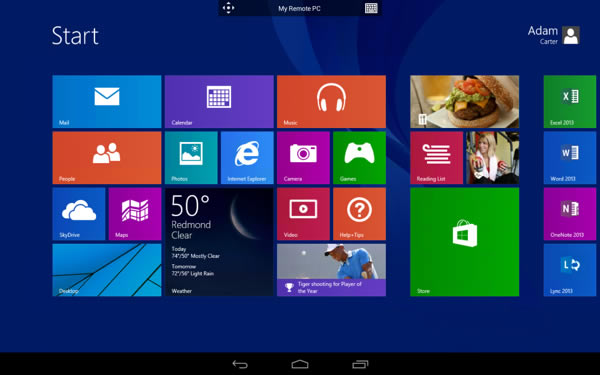
軟件優(yōu)勢(shì)
1、為何選擇遠(yuǎn)程桌面服務(wù)
Windows應(yīng)用程序,隨處可見從任何設(shè)備和位置訪問(wèn)Windows應(yīng)用程序和數(shù)據(jù)。
靈活的部署從內(nèi)部部署,基于云或部署的部署中進(jìn)行選擇。
降低成本整合虛擬桌面基礎(chǔ)架構(gòu)(VDI)以提高效率。
安全性增強(qiáng)保護(hù)您的隱私企業(yè)數(shù)據(jù)免遭丟失和泄漏。
可擴(kuò)展的平臺(tái)構(gòu)建定制的VDI解決方案以滿足您的需求。
2、桌面虛擬化的好處
選擇不同的部署模型以滿足您的需求:內(nèi)部部署或Azure
在任何設(shè)備上提供Windows應(yīng)用程序:Windows,Mac,iOS,Android
通過(guò)從Azure云提供應(yīng)用程序,向上或向下擴(kuò)展以滿足動(dòng)態(tài)業(yè)務(wù)需求
提供豐富的遠(yuǎn)程用戶體驗(yàn),類似于在本地PC上運(yùn)行的應(yīng)用程序
通過(guò)遠(yuǎn)程更好的將公司資源保留在用戶設(shè)備上來(lái)維護(hù)數(shù)據(jù)合規(guī)性
Microsoft Remote Desktop漢化版使用說(shuō)明
【將電腦設(shè)置為接受遠(yuǎn)程連接】
若要允許從遠(yuǎn)程設(shè)備訪問(wèn)你的電腦,最簡(jiǎn)單的方法是使用“設(shè)置”下的遠(yuǎn)程桌面選項(xiàng)。 由于此功能是在 Windows 10 Fall Creators update (1709) 中加入的,因此還提供了一個(gè)單獨(dú)的可下載應(yīng)用,可為早期 Windows 版本提供類似的功能。 你也可以使用舊方法來(lái)啟用遠(yuǎn)程桌面,但此方法提供的功能和驗(yàn)證較少。
Windows 10 Fall Creator Update (1709) 或更高版本只需幾個(gè)簡(jiǎn)單的步驟便可為電腦配置遠(yuǎn)程訪問(wèn)。
在要連接的設(shè)備上,選擇“開始”,然后單擊左側(cè)的“設(shè)置”圖標(biāo) 。
選擇后跟“遠(yuǎn)程桌面”項(xiàng)的“系統(tǒng)”組 。
使用滑塊啟用遠(yuǎn)程桌面。
另外,建議讓電腦保持喚醒和可檢測(cè)到的狀態(tài),以便于連接。 單擊“顯示設(shè)置”即可啟用 。
通過(guò)單擊“選擇可以遠(yuǎn)程訪問(wèn)此電腦的用戶”,根據(jù)需要添加可以進(jìn)行遠(yuǎn)程連接的用戶 。
Administrators 組的成員自動(dòng)擁有訪問(wèn)權(quán)限。
記下“如何連接到此電腦”下此電腦的名稱 。 需要用它來(lái)配置客戶端。
Windows 7 和早期版本的 Windows 10若要為電腦配置遠(yuǎn)程訪問(wèn),請(qǐng)下載并運(yùn)行 Microsoft 遠(yuǎn)程桌面助手。 此助手將更新系統(tǒng)設(shè)置以啟用遠(yuǎn)程訪問(wèn),確保計(jì)算機(jī)處于可連接的喚醒狀態(tài),并檢查防火墻是否允許遠(yuǎn)程桌面連接。
【添加遠(yuǎn)程桌面連接】
1、在“連接中心”點(diǎn)擊“+” ,然后點(diǎn)擊“桌面” 。
2、在“電腦名稱”中輸入遠(yuǎn)程電腦的名稱。 可以是 Windows 計(jì)算機(jī)名、Internet 域名或 IP 地址。 還可以向電腦名稱追加端口信息(例如,MyDesktop:3389 或 10.0.0.1:3389)。 這是唯一的必填字段。
3、選擇用于訪問(wèn)遠(yuǎn)程電腦的“用戶名”。
選擇“每次都輸入”,這樣,當(dāng)你每次連接到遠(yuǎn)程電腦時(shí),客戶端就會(huì)請(qǐng)求你提供憑據(jù)。
選擇“添加用戶帳戶”,保存一個(gè)頻繁使用的帳戶,這樣就不需每次登錄時(shí)都輸入憑據(jù)。 如需更多詳細(xì)信息,請(qǐng)參閱管理用戶帳戶。
4、還可點(diǎn)擊“顯示其他選項(xiàng)”,設(shè)置以下可選參數(shù):
在“易記名稱”中,可以為你要連接到的電腦輸入一個(gè)易記的名稱。 如果不指定易記名稱,系統(tǒng)會(huì)改為顯示電腦名稱。
“網(wǎng)關(guān)”是遠(yuǎn)程桌面網(wǎng)關(guān),用于從外部網(wǎng)絡(luò)連接到某個(gè)計(jì)算機(jī)。 有關(guān)詳細(xì)信息,請(qǐng)與系統(tǒng)管理員聯(lián)系。
“聲音” 用于選擇遠(yuǎn)程會(huì)話用于音頻的設(shè)備。 可以選擇在本地設(shè)備、遠(yuǎn)程設(shè)備上播放聲音或完全不播放。
“自定義顯示器分辨率”用于設(shè)置遠(yuǎn)程會(huì)話的分辨率。 如果關(guān)閉此項(xiàng),系統(tǒng)會(huì)使用在全局設(shè)置中指定的分辨率。
可以通過(guò)“切換鼠標(biāo)按鈕”來(lái)切換左右鼠標(biāo)手勢(shì)發(fā)送的命令。 適用于左手用戶。
可以通過(guò)“連接到管理會(huì)話”連接到遠(yuǎn)程電腦上的管理會(huì)話。
可以通過(guò)“重定向本地存儲(chǔ)”啟用本地存儲(chǔ)重定向。 默認(rèn)情況下,此設(shè)置處于禁用狀態(tài)。
5、完成后,點(diǎn)擊“保存” 。
1贛教云教學(xué)通2.0-贛教云教學(xué)通2.0下載 v5......
2step7 microwin-西門子PLC S7......
3易迅電子病歷管理軟件-易迅電子病歷管理軟件下載 ......
4Archbee軟件提供下載-Archbee客戶端......
5百度網(wǎng)盤清爽精簡(jiǎn)純凈版-網(wǎng)盤工具-百度網(wǎng)盤清爽精......
6360安全瀏覽器-瀏覽器-360安全瀏覽器下載 ......
7谷歌瀏覽器 XP版-谷歌瀏覽器 XP版-谷歌瀏覽......
8Kittenblock重慶教育專用版-機(jī)器人編程......

